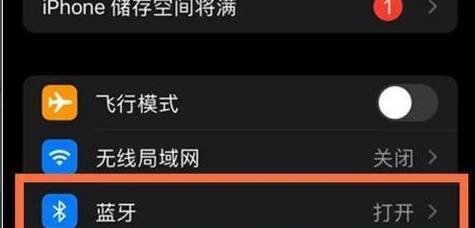在使用笔记本电脑的过程中,有时会遇到无法输入的问题,无论是键盘无响应还是键盘出现乱码等情况都会给用户带来困扰。本文将为您介绍15个有效的解决办法,帮助您解决笔记本电脑无法输入的问题,恢复正常使用。
1.检查键盘连接状态:确保键盘连接线插入正确且连接良好,避免因连接问题导致无法输入。
2.清理键盘表面:使用专用键盘清洁剂或棉签蘸取少量酒精轻轻擦拭键盘表面,去除灰尘和污渍,解决键盘按键不灵敏的问题。
3.检查系统语言设置:确保系统语言设置正确,避免因语言设置问题导致键盘输入乱码或无法输入。
4.调整键盘布局设置:进入控制面板或设置界面,检查键盘布局设置是否正确,如QWERTY或AZERTY等常见键盘布局。
5.关闭NumLock键:如果无法输入数字或字母,请检查NumLock键是否关闭,以确保键盘输入模式正确。
6.重启电脑:有时,简单的重启操作可以解决临时的键盘故障问题,重启后再次尝试输入是否正常。
7.更新键盘驱动程序:访问笔记本电脑制造商的官方网站,下载最新的键盘驱动程序,安装后可能解决部分键盘故障问题。
8.检查键盘设置:进入设备管理器,检查键盘设置是否正常,如有异常,可以尝试禁用并重新启用键盘。
9.使用外部键盘:如果内置键盘无法使用,可以连接外部键盘进行输入,确保输入设备正常工作。
10.检查键盘功能键:部分笔记本电脑的键盘上配有功能键,可能会影响键盘的输入功能,检查并关闭这些功能键可能解决问题。
11.扫描系统病毒:使用安全软件进行全面扫描,排除系统感染病毒导致的键盘无法输入问题。
12.检查操作系统更新:在控制面板中检查并安装最新的操作系统更新,有时更新可以修复已知的键盘问题。
13.检查键盘硬件故障:如果以上方法均无效,可能是键盘硬件本身存在故障,建议联系售后或维修中心进行维修或更换。
14.恢复系统到初始状态:在备份重要数据后,可以尝试将系统恢复到出厂设置,解决可能由软件冲突等引起的键盘故障问题。
15.寻求专业帮助:如果无法自行解决,建议咨询专业技术人员或联系笔记本电脑制造商的售后服务进行进一步排查和维修。
当我们遇到笔记本电脑无法输入的问题时,可以通过检查连接、清洁、调整设置、更新驱动等一系列方法来解决。如果以上方法无效,可能需要考虑硬件故障或寻求专业帮助。希望本文提供的解决办法能够帮助读者尽快解决笔记本电脑无法输入的问题,恢复正常使用。